ساخت پروفایل گراواتار و شرح طریقه تعامل با ایمیل کاربری وردپرس
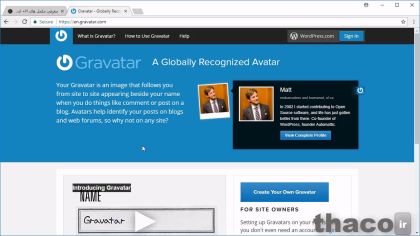
در این درس از مجموعه آموزشی وردپرس، شما با Gravatar (مخفف Globally Recognized Avatar) آشنا میشوید؛ سرویسی رایگان که به شما امکان میدهد یک تصویر پروفایل واحد برای استفاده در وب، بهویژه سایتهای WordPress، ایجاد کنید. این درس بهطور تخصصی مراحل ساخت حساب Gravatar با ایمیل، آپلود تصویر، و اتصال آن به سایت وردپرسی را آموزش میدهد تا در بخشهایی مثل نظرات یا پستها، هویت بصری حرفهای و یکپارچهای داشته باشید. هدف این است که یاد بگیرید چگونه با تنظیمات ساده، حضور آنلاین خود را بهینه کنید، بهخصوص اگر مهندس یا متخصصی هستید که در پلتفرمهای آموزشی مثل طهاکو فعالیت میکنید. برای تسلط کامل بر این فرایند و نکات پیشرفته، ویدیوی این درس را تماشا کنید و مهارت خود را ارتقا دهید.
حتی بعد از تغییر دادن اطلاعات موجود در نمای پروفایل، هنوز یک قسمت از پروفایل تون مونده که باید اون هم تنظیمش کنید، منظورم تصویر پروفایلتون یا آواتارتون هست.
این تصویری هست که اگر تعریفش کرده باشین، می تونید در سمت چپ نوار ابزار و همچنین موقع گذاشتن دیدگاه در سایتتون ببینیدش، ولی الانی که من آواتاری تعریف نکردم آواتار generic یا عمومی رو به این شکل می بینیم. این پایین یک دیدگاه هست که اون آواتار generic یا عمومی درش دیده میشه. اینجا با یک ویژگی جالب وردپرس مواجه میشیم. تصویر آواتار در وردپرس آپلود نمیشه و به سایت وردپرس یا پروفایل کاربری وردپرستون کاری نداره.
بلکه به یک سرویس آنلاین به نام Gravatar اضافه میشه که یک سرویس تعریف کننده آواتار در سطح جهانی هست. این سرویس یک تصویر و اطلاعات دیگه رو به ایمیل تون اختصاص میده و وقتی یک Gravatar بسازید هر بار که در یک سایت کامنت بذارید که اون سایت از Gravatar پشتیبانی می کنه، اونوقت خواهید دید که تصویر و اطلاعات تون در اون بخش هر سایتی که از وردپرس پشتیبانی میکنه و حتی در سایت WordPress.com هم نمایش داده میشه. و بجا نمایش هر تصویر دیگه ای خواهید دید تصویری که در سایت Gravatar.com سفارشی و تعریفش کردید در کامنت و موقعیت مورد نظر بنمایش در میاد و دلیل اینکه این تصویر در هرسایتی بنمایش در میاد این هست که تصویر در یک سایت مستقل قرار داره و مختص سایتتون نیست و صرفاً بسته به ایمیلی که در هنگام ثبت نام در Gravatar.com تعریف کردین، تصویر و اطلاعات سفارشی شده در همون اکانت نشون داده میشه. پس بیاید یک حساب Gravatar با ایمیلی که باهاش سایت ورپرس مون رو راه انداختیم ایجاد کنیم و این اطلاعات رو به سایت وردپرسمون وصل شون بکنیم.
اولین قدم در این فرآیند این هست که یک تصویر بسازید. خب همونطور که می بینید این عکس من هست که میخام أزش بعنوان Gravatar ام استفاده بکنم. بعد به Gravatar.com برید و بعد روی Create Your Own Gravatar کلیک کنید و بعد فرمی رو می بینید که باهاش می تونید یک اکانت بسازید و می بینید که داره از اینجا بهتون میگه که اگه یک اکانت WordPress.com دارید دیگه نیازی به ساختن اکانت جدید نیست. اگر اکانت WordPress.com ندارید این براتون یک اکانت بدون وبلاگ و بدون دسترسی به چیزهای دیگه میسازه تا صرفاً فقط بتونید باهاش لاگین کنید. همچنین با اون اکانت می تونید در Akismet، Jetpack و سرویس های دیگه لاگین کنید.
اگر اکانت وردپرس دات کام دارید می تونید باهاش لاگین کنید و ایمیل مد نظرتون رو وارد کرده و یک Gravatar باهاش بسازید. اگر اکانت جدید میخاید بسازید فرم رو پر کنید ایمیل مد نظر رو در قسمت email address وارد کنید نام کاربری و رمز عبور رو در فیلدهای بعدی تعریف کنید و روی Sign Up کلیک کنید یک ایمیل تاییدیه براتون میسازه و به سرویس دهنده ایمیلتون فرستاده میشه که نیاز دارید در سرویس دهنده ایمیلی خودتون با پاسخ به درخواستش، تاییدش کنید و بعد میتونید لاگین کنید. خب من از قبل یک اکانت دارم پس باهاش میام و از اینجا باهاش لاگین می کنم.
وقتی برای اولین بار لاگین کردم این پیغام رو بهم میده. می تونید ایمیل خودتون رو ویرایش کنید و این هم بدونید هر چند تا ایمیل که میخاید می تونید اضافه کنید و می بینید که بعدش بهتون میگه که “Woops, looks like you don’t have any images yet! Add one by clicking here!” به این معنی که “گویی هنوز بنظر میرسه هیچ عکسی ندارید اینجا کلیک کنید تا اضافه کنید” اینجا کلیک می کنم. پس از اینجا روی این لینک کلیک می کنم و از اینجا می تونم یک تصویر آپلود کنم یا یک URL تصویر اضافه کنم. از این یکی گزینه می تونم یکی از تصاویر آپلود شده رو استفاده کنم و یا با این یکی از وب کم یک عکس جدید بگیرم.
خب؛ من یک تصویر دارم پس روی Upload New کلیک می کنم و با زدن روی choose file میرم که یک فایل جدید اضافه می کنم به دسکتاپ میرم و تصویرم رو پیدا و انتخابش میکنم.
و بعدش با زدن روی NEXT آپلودش میکنم و بعدشم می بینید که ابزار cropping در اختیارمون قرار می گیره، چون باید تصویرتون مربع باشه.
بهرحال تصویر من مربعی بودش و نیازی به این ابزار ندارم ولی بدونید این ابزار هم اینجا هست. پیش نمایش هام رو چک می کنم تا مطمئن بشم مناسب و همه چیز خوب کار میکنه و بعد روی Crop and Finish کلیک می کنم و بعدش باید تصویر رو درجه بندی کنم چون می تونید تصاویر با درجه X یا R اضافه کنید اما تصویر من خیلی ساده است پس روی G کلیک می کنم و با تمام این تصاویر همین حالا یک Gravatar با تصویر خودم ساختم.
همچینین باید برم پروفایلم رو از بخش MY Profile چک کنم. در سایت Gravatar می تونید یک پروفایل کامل بسازم و وقتی در سایت های خاصی کامنت میذارید اون پروفایلتون نشون داد میشه. من تمامی اطلاعاتم رو وارد می کنم و همچنین میتونم نام مستعار بذارم مثلاً kiani. محل زندگیم رو در قسمت Location و اگه بخام یک بیوگرافی کوتاه در مورد خودم رو هم می تونم سفارشی کنم؛ اما با زدن روی Save Profile پروفایل رو ذخیره می کنم.
همچنین می تونید اطلاعات بیشتری رو هم ذخیره کنید؛ میتونید از قسمت Photo Gallery یک گالری عکس با تصاویر بیشتری از خودتون رو اضافه کنید؛ می تونید وب سایت های خودتون که تا به حالا سفارشی شون کردهاین رو از قسمت Websites اضافه بکنید؛ میتونید پس زمینه صفحه Gravatar رو از قسمت Background تغییر بدید اطلاعات تماس رو از قسمت Contact information وارد کنید خدمات خارجی مثل شبکه های اجتماعی شبیه فیس بوک و بقیه رو از قسمت Verified Services تعریف کنید و حتی crypto-currencies بسازید.
اما اینها رو برای کارمون و فعلاً برای پیش روی در مقوله آموزشمون نیاز نداریم. نکته مهم این هست که وقتی به My Gravatars أم برم میشه دید که یک تصویر با آدرس ایمیلم وصل شده یعنی اگه به سایت وردپرسم برگردیم و صفحه رو ریلود بکنیم می بینید که تصویر هم در دیدگاه ها و هم در نوار ابزار وردپرس برای ما ظاهر شده. بعضی وقتا کمی زمان می بره و ممکنه نیاز باشه کمی صبر کنید اما وقتی کار کرد برای تمام سایت هایی که با اون آدرس ایمیلی که در سایت Gravatars تعریفش کردین و باهاش کامنت گذاشتید کار میکنه. نکته جالب در مورد سایت Gravatar.com این هست که وقتی اکانتتون رو ساختید میتونید چند تا تصویر اضافه کنید و یک حالت رندونم برای نمایش تصاویر در جاهای مختلف سفارشی کنید.
مثلاً عکسای مختلف برای تابستون و زمستون بسازید و غیره. همچنین وقتی پروفایل ساختید می تونید به Gravatar.com برید و سپس اسم پروفایلتون رو بیارید و این Gravatars عمومی kiani محسوب میشه. این بیوگرافی همونطور که می بینید بیوگرافی واقعی من هست و اینی که الان ساختم نیست. بیوگرافی من رو می بینید خدمات من؛ برخی وب سایت هایی که داخلشون هستم رو به همراه تصویرشون می بینید و همچنین یک تصویر بزرگ از من رو هم مشاهده می کنید. حالا یک صفحه اصلی در سایت Gravatars برای استفاده ازش در سایت خودم دارم.